发布时间:2024-02-21 19:31:23来源:JQDEMO.COM
使用百度地图的时候,很多小伙伴不知道地图大小怎么设置,下面小编就给大家带来百度地图地图大小设置教程,有需要的小伙伴不要错过哦。
百度地图地图大小怎么设置?百度地图地图大小设置教程
第一步:首先我们打开【百度地图】,选择【我的头像】,打开【设置】(如图所示)。
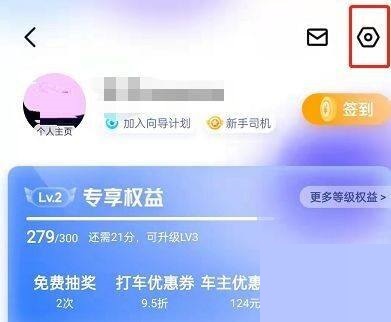
第二步:选择【通用设置】(如图所示)。

第三步:选择【显示大小设置】(如图所示)。

第四步:滑动【调节显示大小】即可(如图所示)。

以上这篇文章就是百度地图地图大小设置教程,更多教程尽在JQ下载站。
下一篇:很抱歉没有了

二战轰炸机
118MB | 枪战射击

吃鸡战场对决
75MB | 枪战射击

基地防御战内置菜单版
31.84MB | 模拟塔防

小鸟猛扑
64MB | 角色扮演

王者枪神之神
53MB | 枪战射击

城市鹿哥进化模拟
272MB | 动作格斗

怪物战争捉迷藏
126MB | 枪战射击

锈湖地铁繁花中文版
未知 | 休闲益智

新倚天屠龙记最新版
60.8M | 角色扮演

网吧工作模拟器正版
未知 | 模拟塔防

开心西游mod版
未知 | 模拟塔防

躲避球竞技场
未知 | 动作格斗

神灯猜人名中文版
55.61MB | 休闲益智

叶罗丽美颜公主
221 MB | 休闲益智

山河高爆神器
92.20M | 挂机养成

雷霆合击约战沙城
84.50M | 挂机养成
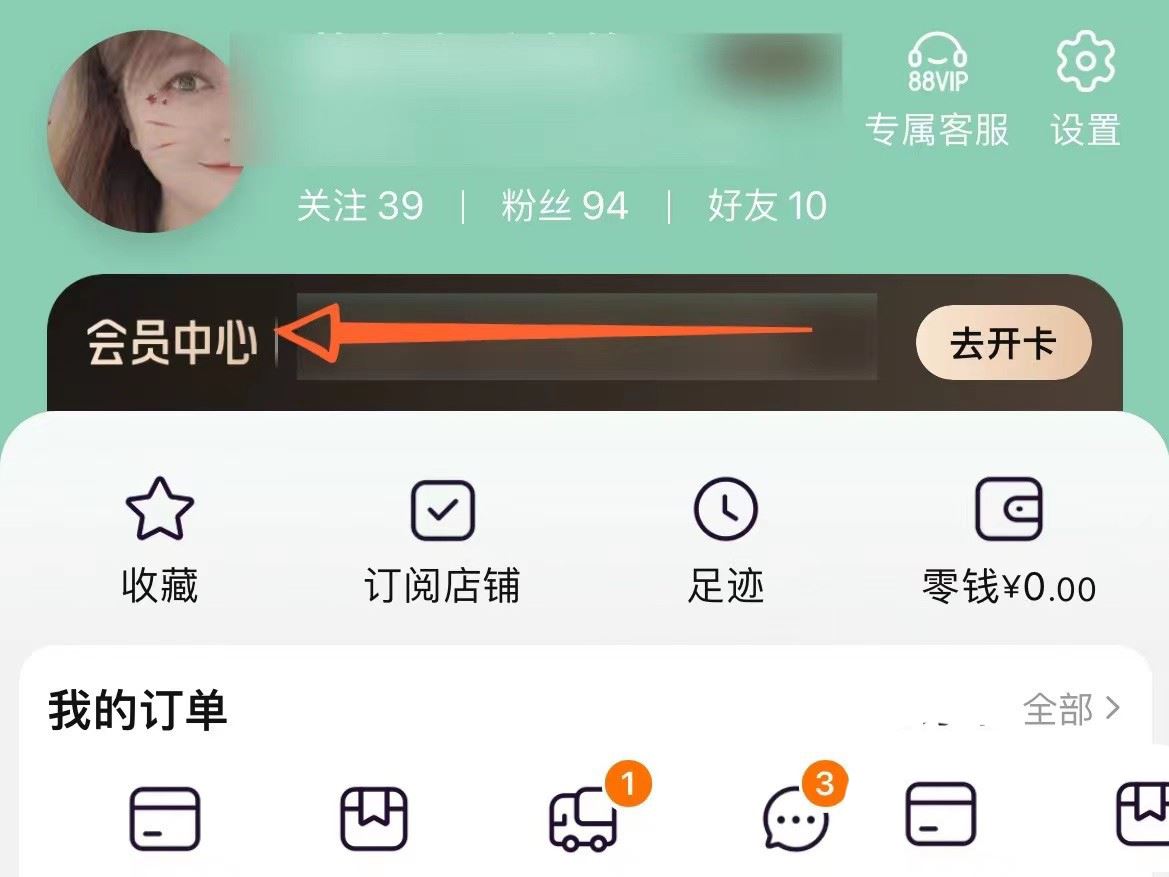
2023-04-18
韩剧tv背景图在哪换 背景图更换方法分享
快手怎么只接收好友信息 只接收好友信息方法介绍
七猫免费小说账号在哪注销 账号注销操作方法分享
OPPO手机coloros13怎么开启权限建议 开启权限建议方法分享
小红书怎么关闭新增关注提醒 关闭新增关注提醒方法介绍
必胜客怎么查看历史订单 查看历史订单方法介绍
美篇APP怎么发布作品集 发布作品集方法介绍
美图秀秀上怎么把图片放到另一张图片上 把图片放到另一张图片上方法
微信状态怎么修改 更改状态方法分享